
Table des matières:
- Auteur John Day [email protected].
- Public 2024-01-30 09:09.
- Dernière modifié 2025-01-23 14:46.



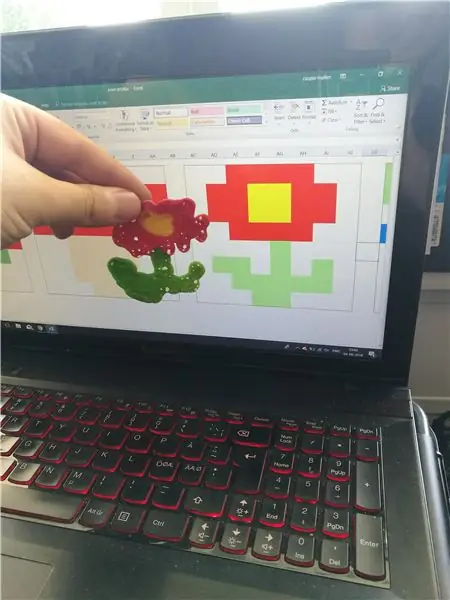
Avez-vous déjà voulu qu'un bras robotique vous prépare des crêpes ? Vous aimez le pixel art ? Maintenant vous pouvez avoir les deux! Avec cette configuration assez simple, vous pouvez faire en sorte qu'un bras robotique dessine des crêpes pixel art pour vous et même les retourne.
L'idée
L'idée est d'utiliser une cinématique et un système de coordonnées, pour que le robot-bras dessine les crêpes. Dans ce cas, nous dessinons des crêpes de 8x8 pixels, mais vous pouvez faire autant de pixels que vous le souhaitez.
Nous utilisons 4 couleurs de fruits différentes pour teindre la pâte à crêpes, et 1 tube pour chaque couleur. Vous pouvez faire autant de couleurs que vous voulez
Étape 1: Composants
Matériel:
- Nous utilisons le bras robotique WidowX (https://www.trossenrobotics.com/widowxrobotarm)
- 4 distributeurs qui s'adaptent à la poignée du WidowX (https://www.amazon.com/Refill-Empty-Tubes-Cosmetic-Containers/dp/B00NZRCCO2)
- Un morceau de bois de chêne de 50x4cm comme support de distributeur
- Un morceau de contreplaqué de 40x60cm comme base pour le WidowX et le support du distributeur
- un morceau de bois de 4x8cm pour le couteau à palette
- 1 plaque de cuisson portable
- Poêle à frire
- Couteau à palette
Logiciel
- Lien de bras
- InterbotiXArmLecture
- IDE Arduino 1.0.6
- Bibliothèque Arbotix
Étape 2: configuration




Tout d'abord, nous devons fixer notre WidowX au contreplaqué, pour une base solide (voir fig1). Ensuite, nous allons fixer le bois de chêne au contreplaqué. Percez ensuite 4 trous espacés d'au moins 5 cm, pour que le WidowX ne renverse pas les autres distributeurs, lors de la saisie d'un nouveau distributeur (voir fig2. Faites maintenant une fente dans le bois de 8x4cm, pour la spatule (voir fig3) La spatule doit être dans une position où la WidowX peut la saisir. Il ne reste plus qu'à placer la plaque de cuisson et la poêle à portée de la WidowX.
Nous avons constaté que notre moteur de pince ne pouvait pas supporter la chaleur, nous avons donc dû fabriquer un petit bouclier thermique (voir fig4). Il est fabriqué à partir de carton et de papier d'aluminium, mais il fonctionne comme un charme.
Étape 3: Calibrage
Maintenant que nous avons configuré tous les composants, il est temps de
calibrer le WidowX. Cela prendra un certain temps, mais il est très important d'obtenir des résultats cohérents à la fin. Nous avons appris que vous pourriez avoir besoin de recalibrer tout au long du processus. Cela peut être dû à l'impact de WidowX, aux composants à expansion thermique ou à d'autres variables.
La façon dont nous étalonnons le WidowX consiste à utiliser le programme Arm Link pour trouver nos points fixes. Utilisez la fonction de mise à jour automatique pour vous approcher d'un point fixe. Ensuite, faites de petits ajustements et mettez à jour, jusqu'à ce que vous soyez satisfait d'un point fixe. Répétez maintenant pour chaque point fixe.
Nous devons trouver tous nos points fixes. Nous avons
· les 4 distributeurs
· juste au dessus des 4 distributeurs
· la spatule (quand elle est dans sa fente)
· la spatule (quand elle est juste au dessus de sa fente)
· où notre système de coordonnées commence sur la poêle à frire.
La raison pour laquelle nous avons besoin de 2 points pour la spatule, c'est parce que le WidowX est programmé pour emprunter le chemin le plus facile entre 2 points. Cela signifie que vous ne pouvez pas être sûr qu'il fera glisser la spatule dans sa fente juste à droite, à moins qu'il n'y ait aussi un point juste avant la fente. Cela signifie également que vous voudrez peut-être ajouter des points juste au-dessus des distributeurs, pour vous assurer que le WidowX ne les frappe pas en chemin pour les saisir.
Si le bras heurte quelque chose se déplaçant d'une position à une autre, vous devez ajouter un point entre les deux positions, pour vous assurer qu'il est dégagé d'autres objets (poêle à frire, plaque de cuisson, etc.)
Lorsque vous avez tous vos points, vous êtes prêt à faire la partie programmation.
Étape 4: Programmation
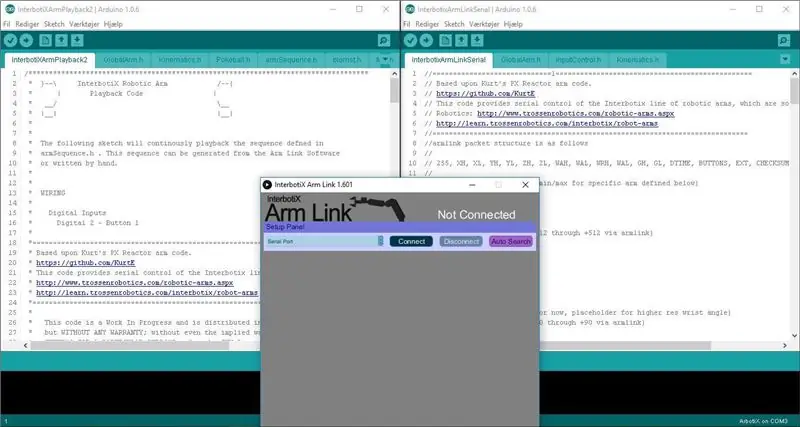
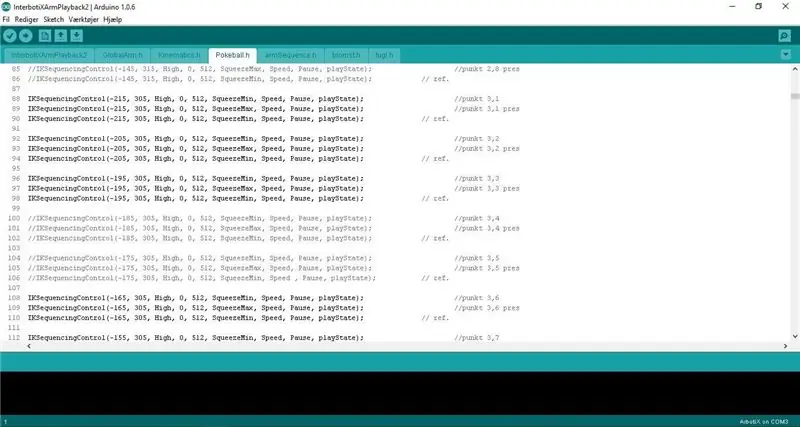
Notre programme de base s'appelle interbotiXArmPlayback, qui est un programme pour Arbotix. Il est capable d'exécuter une séquence réalisée dans Armlink.
Dans interbotiXArmPlayback, nous définissons que nous utilisons un robot veuveX et que nous n'avons pas de bouton attaché. À l'intérieur du programme, il y a 3 bibliothèques, globalArm.h, qui ont la longueur de chaque joint, pour la page Kinematic.h à utiliser. La dernière bibliothèque est ArmSequence.h où la séquence est écrite. Nous utilisons interbotiXArmPlayback, car il a déjà la cinématique pour pouvoir utiliser les axes X, Y et Z, pour contrôler le robot. Ensuite, nous utilisons Armlink pour trouver les points de cheminement pour saisir les tubes avec de la pâte, gran la spatule, trouver le point de départ pour le système de coordonnées 8x8, etc. (voir fig1). Nous avons utilisé des essais et des erreurs pour estimer l'espace entre les points dans notre système de coordonnées. Vous devrez faire correspondre cette distance, avec la quantité de pâte distribuée à chaque point.
Nous avons fait une page pour chaque image, blomst.h qui est une fleur, fugl.h qui est un oiseau et Pokeball.h qui est une Pokeball, avec les 64 places dans notre image 8x8 avec les 4 couleurs différentes, donc nous n'avions besoin que supprimer ou ajouter le « // » là où nous voulions que le robot place de la pâte (voir fig2).
Le code que nous avons créé est dans le fichier RAR.
Étape 5: Un peu d'inspiration

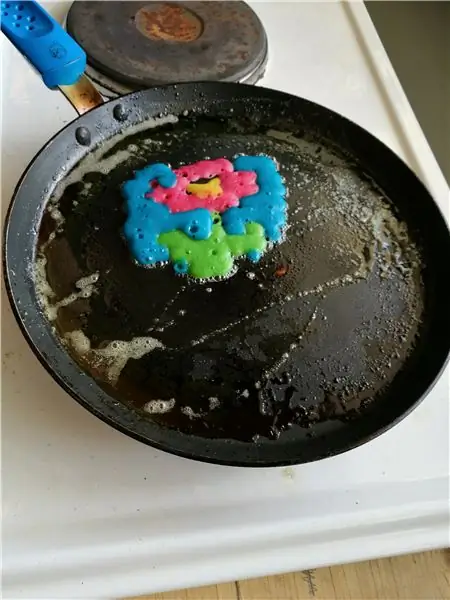

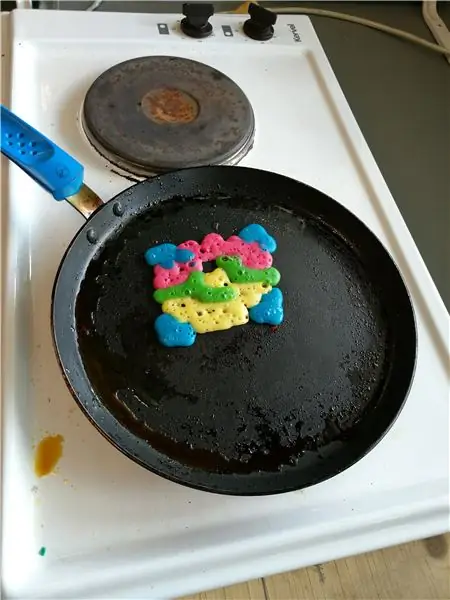

Voici quelques exemples de crêpes pixel art. Mais rappelez-vous, votre imagination est la limite:)
Conseillé:
Créez un écran LED 4096 massif pour le pixel art rétro : 5 étapes (avec des images)

Créez un écran LED 4096 massif pour le pixel art rétro : ***** Mise à jour en mars 2019 ****** Il existe plusieurs manières de réaliser ce projet, de tout créer à partir de zéro ou de tirer parti d'une version en kit. Je vais couvrir les deux méthodes dans ce Instructable. Ce Instructable couvre une installation LED RVB 64x64 ou 4 096
Cadre LED Pixel Art avec contrôle d'application Bluetooth : 9 étapes

Cadre LED Pixel Art avec contrôle de l'application Bluetooth : Matériaux Matrice LED 32x16 - Adafruit 24,99 $ Kit PIXEL Maker - Seeedstudio 59 $ (Remarque : je suis le créateur du kit PIXEL Maker) Application Bluetooth iOS ou Application Bluetooth Android - Free1/8" matériau acrylique pour la découpe laser 12x20 - 153 $/16" acrylique
Cadre LED Pixel Art avec art d'arcade rétro, contrôlé par l'application : 7 étapes (avec images)

Cadre d'art de pixel LED avec art d'arcade rétro, contrôlé par l'application : créez un cadre d'art à LED contrôlé par une application avec 1024 LED qui affiche des pièces d'art de jeu d'arcade rétro des années 80. pouce d'épaisseur - Transparent Light Smoke from Tap Plastics
42 RVB LED Pixel Art Peinture : 5 étapes

42 RVB LED Pixel Art Painting : Hé, alors pour un devoir scolaire appelé " Si ceci alors cela" J'ai dû créer un //quelque chose// interactif en utilisant un kit de démarrage Arduino Uno (et tout ce que l'on était prêt à acheter). Étant donné que je fais des études d'art/technologie, je veux
Pixel Art dans Imageready/Photoshop : 5 étapes (avec photos)

Pixel Art dans Imageready/Photoshop : Maintenant, j'ai trouvé très étrange que personne sur ce site n'ait jamais tenté de faire un instructable sur faire/faire/dessiner le pixel art. Cette instructable vous guidera à travers les étapes simples de création de dessins isométriques à l'aide de pixels ! oooh les gros mots :) Le tirage au sort
